Le specifiche tecniche dei televisori moderni sono talvolta sorprendenti. I nuovi modelli utilizzano sempre più tecnologie che migliorano la qualità delle immagini e rendono più confortevole la visione della TV. Questa utile tecnologia è utilizzata in molti modelli moderni e molti utenti sono già riusciti ad apprezzare la comodità del suo utilizzo. Esistono diverse varietà di questa funzione, per cui considereremo questo argomento in modo esaustivo.
Gli sviluppatori di Smart TV LG hanno creato l’opportunità di guardare i propri film e spettacoli preferiti mentre si scorre sui social network. Questa tecnologia si chiama Multi-View e consente di visualizzare contenuti da due fonti. In questo caso, la Smart TV può trasmettere sia un programma televisivo che un video di sottofondo con i suoni della pioggia fuori dalla finestra, in modo da immergersi in un’atmosfera accogliente.
In questo articolo troverete la funzione Multi View in dettaglio.
Che cos’è il Multi View sullo Smart TV LG
A partire dal 2016 la piattaforma LG webOS 3.0, progettata per migliorare le caratteristiche principali degli attuali smart TV LG, offre un comfort e una facilità d’uso che nessun’altra alternativa può eguagliare. La modalità multitasking consente di lavorare contemporaneamente con più applicazioni, espandendole e riducendole a seconda delle necessità.
In origine, webOS era stato progettato per “rendere di nuovo semplici i televisori”, al fine di ridurre la crescente insoddisfazione dei consumatori per l’eccessiva complessità di controllo di alcuni SmartTV. Con le sue tre funzioni principali – Easy Connect, Easy-Switch e Easy Search – webOS ha reso più semplice il controllo dei moderni sistemi TV.
Eppure la tecnologia Multi View è una delle caratteristiche principali degli Smart TV: consente di guardare qualsiasi altro contenuto, combinando l’immagine su un unico schermo. Inoltre, la tecnologia Multi-View consente di effettuare una videochiamata e di trasmettere lo schermo dello smartphone durante la visione di programmi televisivi o giochi, creando così l’effetto della presenza di amici o familiari durante la visione di qualsiasi contenuto.
Inoltre, questa opzione si rivelerà utile anche per scopi lavorativi, presentazioni e relazioni in istituti scolastici. Il Multi-View non è disponibile su tutti i modelli di TV. I televisori economici non sono dotati di Multi View; per supportare il multitasking, il processore del televisore deve essere abbastanza potente da elaborare un segnale da più sorgenti e visualizzarlo su un unico schermo.
Leggi anche:
- Come collegare una tastiera, un gamepad o un mouse Bluetooth al televisore LG
- Come installare Peacock su LG Smart TV
Come utilizzare MultiView sullo Smart TV LG?
La funzione Multiview dello Smart TV LG è facile da configurare e utilizzare. Seguite questi semplici passaggi per iniziare:
Premere il tasto di impostazione sul telecomando
Nel menu visualizzato, selezionare Multiview.
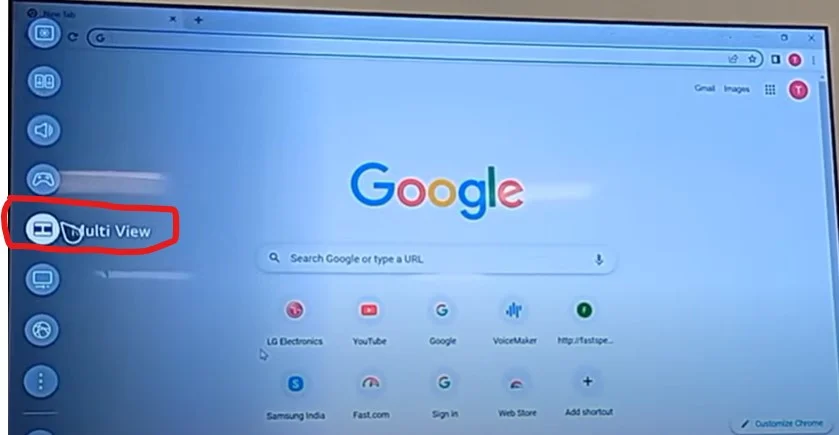
Si accede al menu di impostazione Multiview.
Scegliere la modalità di visualizzazione delle schermate sullo schermo; sono disponibili le seguenti impostazioni:
Fianco a fianco
Immagine nell’immagine
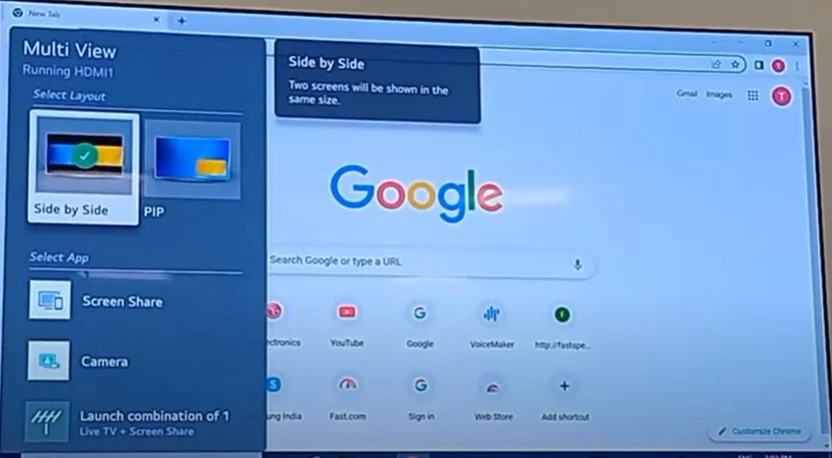
Successivamente, è necessario selezionare le sorgenti da cui si desidera ricevere il segnale da visualizzare sullo schermo del televisore. L’immagine principale sarà quella visualizzata al momento dell’impostazione. È possibile visualizzare la seconda immagine come quella trasmessa da un’altra porta o da un altro sistema di trasmissione. Ad esempio, è stata selezionata la TV via cavo come sorgente video principale. In questo caso, è possibile selezionare come seconda sorgente l’ingresso HDMI, una telecamera se collegata via USB e un’applicazione di streaming. È possibile selezionare due diversi canali di TV via cavo se il televisore dispone di due sintonizzatori digitali. Il televisore vi chiederà da quali sorgenti è possibile regolare il secondo schermo.
Successivamente, è necessario configurare le schermate multi-schermo.
Utilizzo della modalità Immagine nell’immagine
Quando si seleziona la modalità picture-in-picture, l’immagine principale viene visualizzata a schermo intero e la seconda immagine viene visualizzata in formato ridotto. Questo è comodo se si sta guardando qualcosa ma si vuole essere al corrente dell’inizio di una trasmissione sul secondo schermo; può trattarsi di YouTube o di un canale di trasmissione. È possibile controllare le schermate anche attraverso le impostazioni e lavorare con le impostazioni come segue. Le impostazioni sono elencate nell’ordine in cui appaiono sopra il secondo schermo.
- È possibile spostare la posizione della schermata secondaria.
- È possibile modificare le dimensioni della schermata secondaria.
- È possibile controllare la schermata principale.
- È possibile controllare la schermata secondaria.
- È possibile selezionare la schermata su cui visualizzare l’audio.
- È possibile passare alla modalità side-by-side.
- È possibile chiudere l’applicazione.
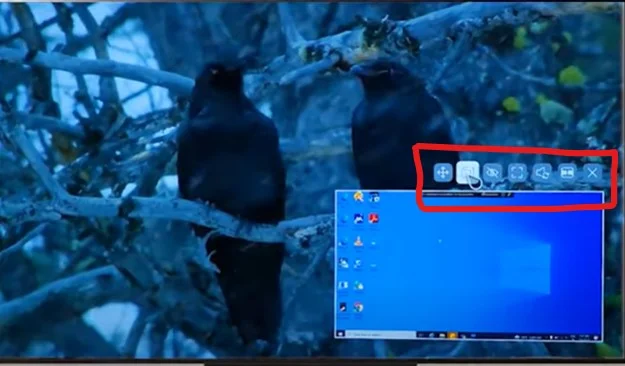
Utilizzo della modalità Side by Side
Quando l’immagine è visualizzata lateralmente, le impostazioni sono meno numerose, ma valgono per entrambi gli schermi. È possibile rendere una delle due schermate la schermata principale, controllare l’audio, ecc. Ecco un elenco delle impostazioni disponibili.
- È possibile controllare la schermata selezionata.
- Emette il suono della schermata selezionata.
- Passa alla modalità picture-in-picture.
- È possibile chiudere il multiviewer.
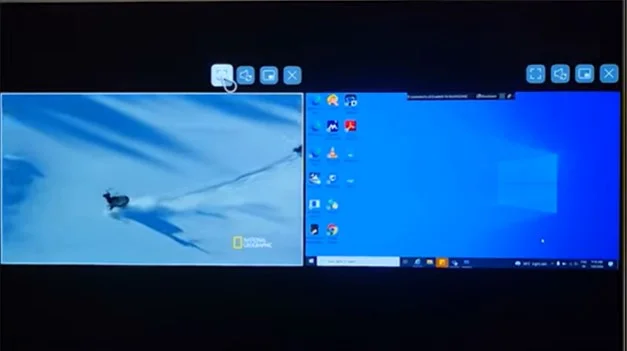
Controllo di Multi View con il riconoscimento vocale
Ora vediamo come controllare rapidamente Multiviewer sul televisore LG. È possibile controllarlo con i comandi vocali. Prendete il telecomando, premete il pulsante del microfono e dite “Apri Multi View”.
- Premete il tasto del telecomando e dite “Apri Multi View”.
- Quando si rilascia il pulsante, si avvia la Multi-View.
Il televisore deve essere collegato a Internet, poiché i comandi vocali vengono inviati ai server di riconoscimento vocale LG.
Come utilizzare il multiviewer con il telecomando
Come ho detto, è possibile avviare il multiviewer dal menu del televisore, premere impostazioni e selezionare multiviewer. Ma c’è un altro piccolo suggerimento: almeno sui TV 2022, il controllo del multiviewer si trova sul pulsante blu del telecomando Smart. Durante la visione, è possibile tenere premuto il pulsante blu con quattro stelle o punti. Le finestre del multiviewer si chiudono e si aprono allo stesso modo. È possibile attivare o disattivare il multiviewer senza uscire dal programma.
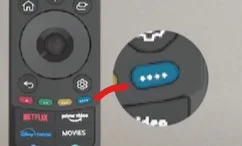
Come scegliere l’impostazione di uscita del suono
L’audio proviene dagli altoparlanti del televisore o da un dispositivo di terze parti. Con questa tecnologia, potete scegliere come impostare il suono: anche se avete più sorgenti sonore, potete collegare altoparlanti di terze parti e avrete due dispositivi responsabili di sorgenti sonore diverse. È elementare farlo:
Questa impostazione non si applica alle impostazioni di Multi-View; è un’impostazione generale di uscita del suono. Tuttavia, è possibile attivare l’uscita del suono da entrambe le schermate.
- Il dispositivo Bluetooth dovrebbe essere pronto per la connessione.
- Andare su Menu e selezionare Impostazioni.
- Selezionare Bluetooth dal menu a discesa.
- Completare il processo di accoppiamento del dispositivo.
In alternativa, è possibile utilizzare la funzione Distribuzione audio per ascoltare i suoni da entrambi i display contemporaneamente.
Quando il multilink è in funzione, passare sopra le impostazioni del suono e selezionare le impostazioni degli altoparlanti per scegliere da quale schermo emettere il suono. In questo caso, l’audio verrà riprodotto simultaneamente dagli altoparlanti del televisore e da qualsiasi altoparlante esterno collegato al televisore.
Come specchiare lo schermo dello smartphone sulla Smart TV LG
Come già detto, grazie alla funzione Tap View di LG Smart TV, è possibile trasmettere facilmente foto e video dallo smartphone al televisore. È anche possibile regolare l’audio durante la visione di film online in streaming dallo smartphone.
Questa funzione è disponibile solo su SmartThings versione 1.7.45 o successiva. Per utilizzare Tap View sia sul telefono che sul televisore, seguire queste istruzioni:
- Selezionate Menu nell’app Domotica del telefono.
- Selezionare l’opzione Tocca vista nell’angolo superiore destro.
- Attivare la vista Tap.
Per avviare il mirroring, toccare il retro del telefono con il retro del televisore quando Tap View è attivo. Per ottenere risultati ottimali, fare attenzione a toccare la parte superiore o laterale del display. Inoltre, evitare di premere il telefono solo contro la parte inferiore del televisore o direttamente contro lo schermo, per evitare di danneggiare lo schermo.
Nelle versioni recenti dei televisori, i telecomandi Smart sono dotati di una funzione NFC. È possibile avviare SmartThings sul telefono e avvicinarlo al telecomando per avviare la trasmissione. Il software della casa intelligente avvierà la trasmissione dal telefono al televisore.
Una volta effettuata la connessione, verrà visualizzata una notifica che chiede se si desidera condividere lo schermo. Se il televisore LG Smart TV è già acceso, è possibile riattivarlo utilizzando la funzione “Tap View” sul televisore LG Smart TV. Per completare il mirroring è sufficiente scollegarsi dallo schermo del telefono.









